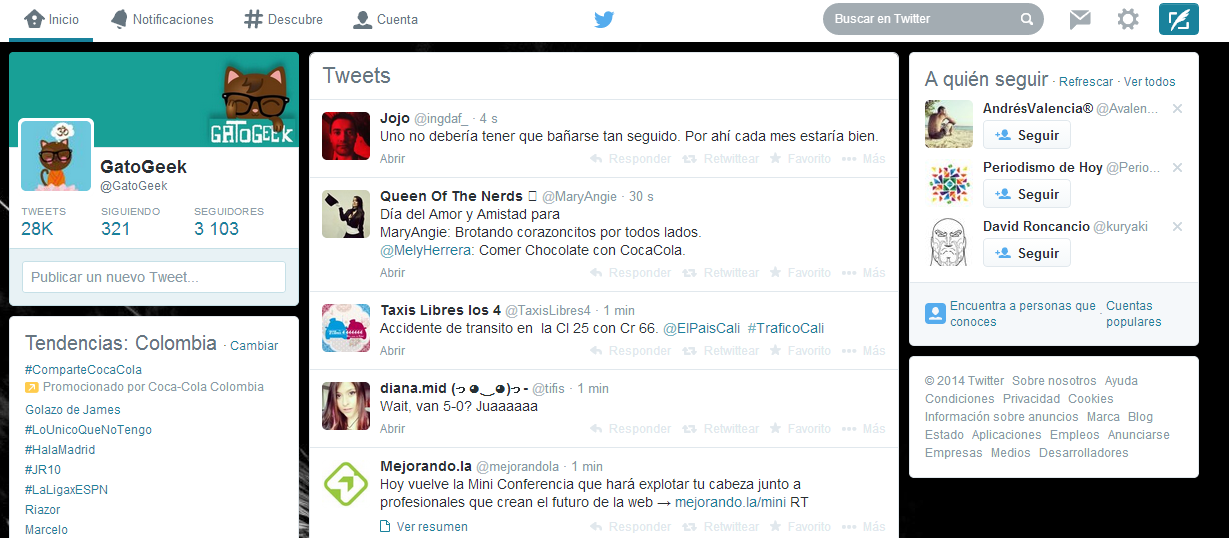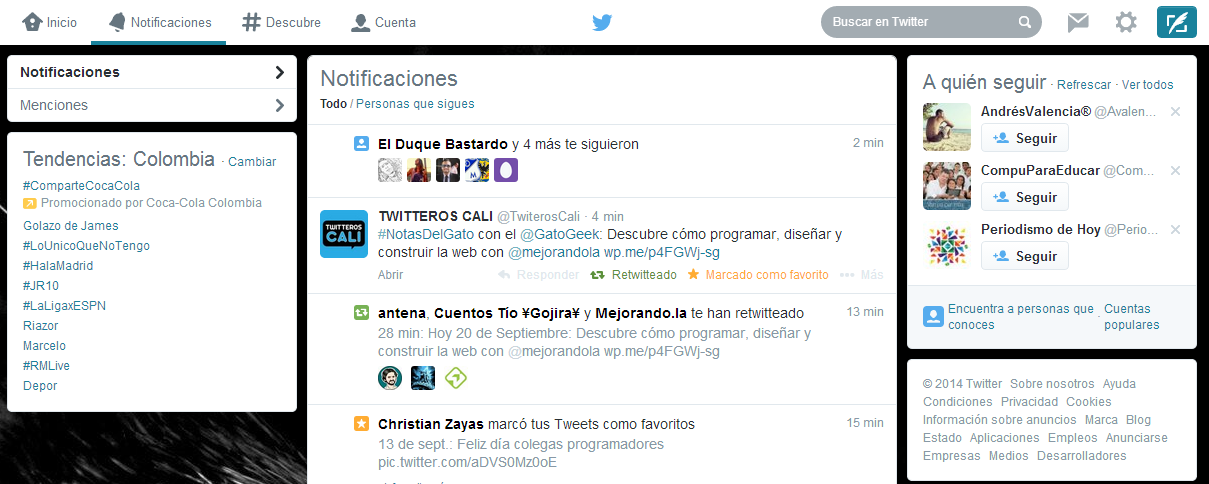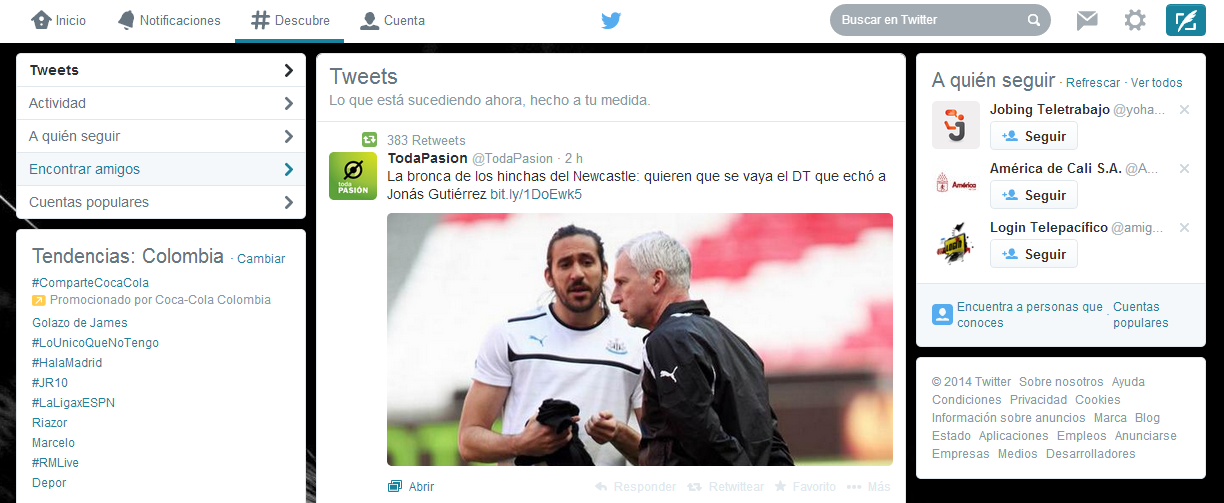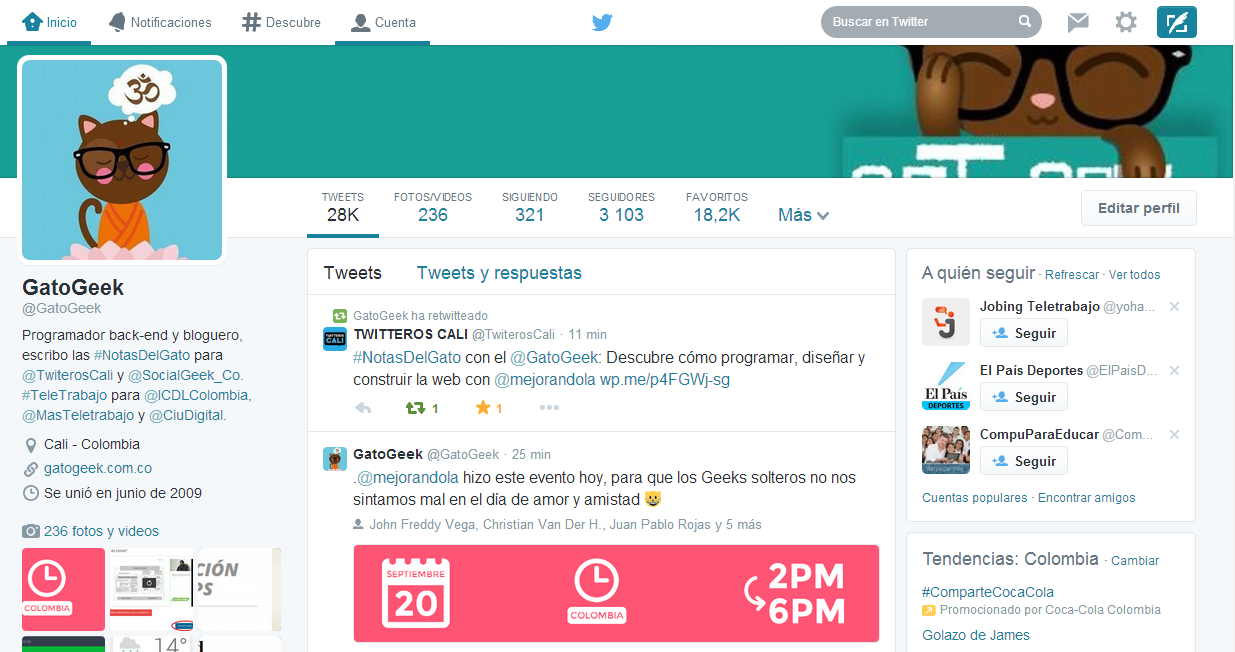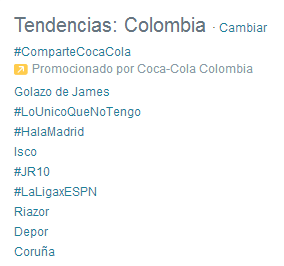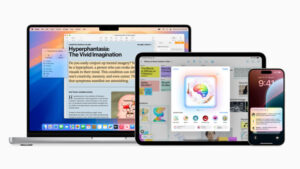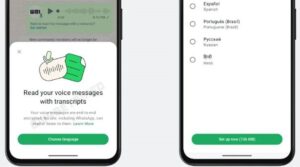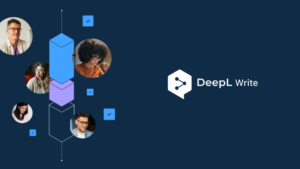#NotasDelGato Twitter para Principiantes II

A continuación, les explicaré la barra de navegación de twitter. En la pestaña «Inicio» ves todos los tweets de las personas que sigues, y una que otra vez de personas que no sigues, porque una de las personas a las que sigues lo compartió, porque está promocionado, o porque simplemente twitter cree que es relevante para ti:
En la pestaña «notificaciones» ves las interacciones, cuando alguien te sigue, responde un tweet, lo marca como favorito o lo retwittea (comparte):
En la pestaña #Descubre encontrarás contenido que twitter selecciona para ti, hecho a tu medida, de acuerdo a tu ubicación e intereses.
En la pestaña «Cuenta» ves tu perfil, tu biografía, desde cuando te uniste, la cantidad de tweets publicados, la cantidad de fotos y videos compartidos, la cantidad de cuentas que sigues y te siguen, la cantidad de tweets que has marcado como favoritos y todos tus tweets, separados por «Tweets» y «Tweets y respuestas». Esta segunda opción incluye cuando haces menciones a otros usuarios comenzando el tweet con su @ o respondiendo un tweet.
Un hashtag es una etiqueta. En twitter se hace un HT anteponiendo el signo #(númeral) a una palabra o frase, al hacer esto la palabra se vuelve azul y al hacer clic sobre ella puedes ver lo que todo el mundo está escribiendo con esa palabra.
Las tendencias o Trending Topics TT, son los HT’s o palabras que más se están usando, se pueden configurar a nivel mundial, por país, ciudad, entre otros:
Para enviarle un mensaje privado a un usuario (DM: Direct Message), este debe seguirte, lo puedes hacer desde su perfil, o desde tu barra de navegación en el icono de carta:
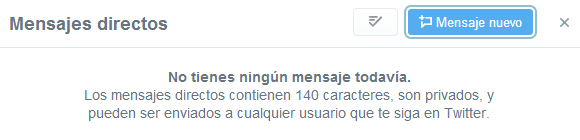 Si encuentras palabras en Twitter que no entiendes, consulta el Diccionario Geek.
Si encuentras palabras en Twitter que no entiendes, consulta el Diccionario Geek.
Tutorial de Twitter
Relacionados